笔者为你win10系统笔记本利用驱动人生快速安装手机驱动的方案
发布日期:2019-11-12 作者:win10家庭版 来源:http://www.win10zhuti.com
win10系统是很多电脑用户首选的装机系统,然而有不少用户在使用过程中可能会碰到win10系统笔记本利用驱动人生快速安装手机驱动的情况。大部分用户电脑技术都是菜鸟水平,面对win10系统笔记本利用驱动人生快速安装手机驱动的问题,无法自行解决。不少用户都来咨询小编win10系统笔记本利用驱动人生快速安装手机驱动要怎么处理?其实可以根据以下步骤1、首先,安装驱动人生。安装好驱动人生之后,打开主界面,可以检测一下自己的电脑驱动是否需要更新。但是不要盲目去点击“立即更新”按钮,因为驱动程序并不是最新的就是最好的,只要自己的电脑运转正常,就不需要去更新驱动; 2、其次,打开外设驱动。你会看到,凡是你的电脑接入的UsB输入设备,都会出现在外设驱动页面。点击具体UsB输入设备名称,可以查看设备详细信息;这样的方式进行电脑操作,就可以搞定了。下面就和小编一起看看解决win10系统笔记本利用驱动人生快速安装手机驱动问题详细的操作步骤:
1、首先,安装驱动人生。安装好驱动人生之后,打开主界面,可以检测一下自己的电脑驱动是否需要更新。但是不要盲目去点击“立即更新”按钮,因为驱动程序并不是最新的就是最好的,只要自己的电脑运转正常,就不需要去更新驱动;
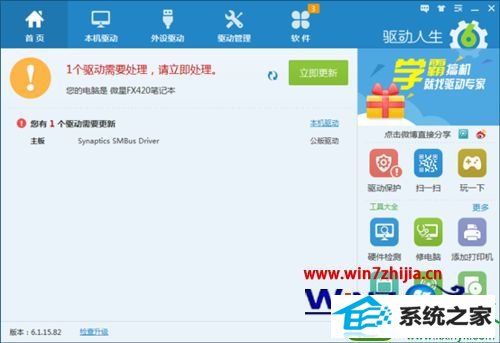
2、其次,打开外设驱动。你会看到,凡是你的电脑接入的UsB输入设备,都会出现在外设驱动页面。点击具体UsB输入设备名称,可以查看设备详细信息;
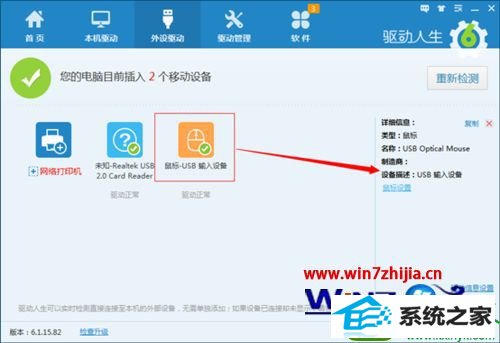
3、最后,连接手机。当你的手机插入电脑的时候,驱动人生会立即检测到手机,并在外设驱动显示插入的移动设备。点击安装驱动,等待系统将手机驱动安装完成;
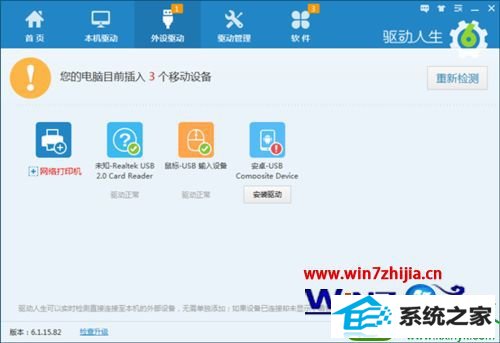
4、手机驱动安装完成之后,你可以点击该驱动,在页面的右侧会显示该设备的详细信息。驱动人生支持三星、HTC、苹果、华为等多种智能手机品牌的多种型号手机驱动。无论你使用的是什么品牌手机,都可以通过驱动人生安装好手机驱动。首次连接安装好手机驱动之后,再次连接不再需要重复安装驱动;
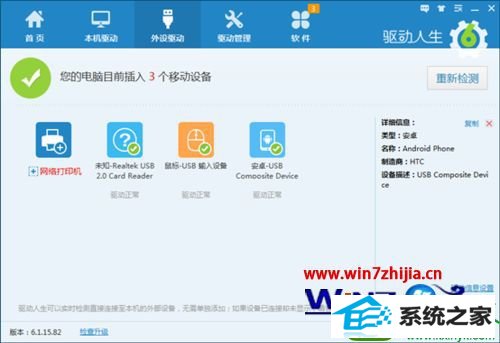
5、即插即装,用驱动人生安装手机驱动不再是难事、麻烦事。
关于笔记本win10系统下利用驱动人生快速安装手机驱动的方法就给大家分享到这边了,有需要的用户们可以采取上面的方法步骤来操作就可以了,相信可以帮助到大家。
栏目专题推荐
系统下载推荐
系统教程推荐
- 1win10系统磁盘分区图标显示不正常的恢复办法
- 2电脑公司WinXP 纯净中秋国庆版 2020.10
- 3win10系统笔记本鼠标灯没亮无法正常使用的操作步骤
- 4老司机研习win10系统打开文档提示“word遇到问题需要关闭”的方法
- 5小编操作win10系统安装程序弹出mom.exe - net framework初始化错误的
- 6win10系统插入耳机时总是弹出音频对话框的设置步骤
- 7技术员研习win10系统访问不了ftp的步骤
- 8win7系统连接网络时提示无法连接到此网络错误的设置步骤
- 9帮您操作win10系统不能使用语音聊天的技巧
- 10win7电脑运行饥荒游戏提示error during initialization处理办法